建立快速回覆
注意
功能可用性資訊如下。
| Dynamics 365 Contact Center — 內嵌 | Dynamics 365 Contact Center — 獨立 | Dynamics 365 Customer Service |
|---|---|---|
| 是 | 是 | 是 |
快速回覆是預先定義的訊息,可以為專員建立以快速回覆客戶的一般問題。 如需有關專員快速回覆體驗的詳細資訊,請參閱傳送快速回覆。
在 Customer Service 系統管理中心或 Contact Center 系統管理中心網站地圖中,選取專員體驗中的生產力,然後選取快速回覆的管理。
若要建立快速回覆,請選取新增,若要編輯現有的快速回覆,請選取快速回覆的名稱。
提供或變更下列資訊:
標題:輸入訊息的標題。
地區設定:指定訊息的語言。
注意
Customer Service 系統管理中心或 Contact Center 系統管理中心不會將快速回覆當地語系化。 若要以多種語言提供快速回覆,請為每種語言建立不同的快速回覆,並選取其對應的地區設定。
訊息:輸入訊息的文字。 若要使用聊天動態文字 (也稱為動態資料欄位),請選取您要使用之動態文字動態資料欄位名稱旁邊的加號圖示。 動態文字會填入訊息欄位中。
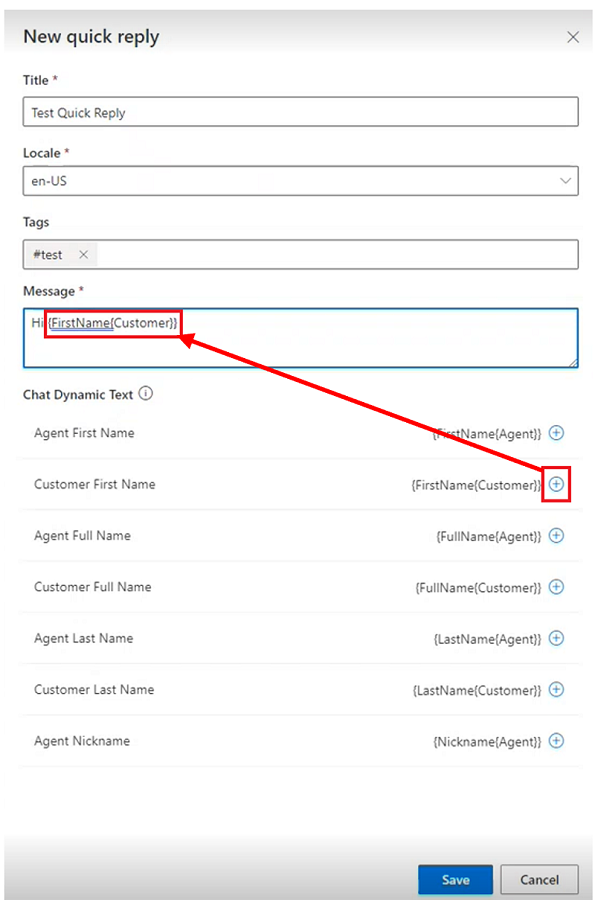
訊息欄位可讓您快速新增下列聊天動態文字 (動態資料欄位)。
聊天動態文字 (動態資料欄位) 描述 {FullName{Customer}} 發起交談的客戶全名。 {FirstName{Customer}} 客戶的名字。 {LastName{Customer}} 客戶的姓氏。 {FullName{Agent}} 指派給交談的專員全名。 {FirstName{Agent}} 專員的名字。 {LastName{Agent}} 專員的姓氏。 {暱稱{Agent}} 專員的暱稱。 如果您已定義內容索引鍵,則可以建立包含與內容索引鍵對應之動態文字的快速回覆,格式如下:{OCContext.contextKey1},其中語法中的 “contextKey1” 是交談中預先定義內容欄位的預留位置。 例如,{OCContext.OrderID} 會是以記錄的訂單識別碼填入訊息欄位的內容索引鍵。 其他資訊:新增內容變數和 setContextProvider。
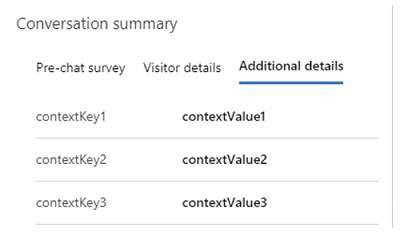
選取儲存。
建立或編輯快速回覆的一般類別標記
您可以將快速回覆分類並標記為類別。 您也可以使用分類功能,將快速回覆分組為代表專員主要交談狀態的邏輯區塊。 這些邏輯區塊可協助專員選取符合客戶問題的適當訊息。
在系統管理中心網站地圖的專員體驗中,選取生產力,然後選取快速回覆的管理。
選取兩個或更多要為其建立標籤的快速回覆,然後選取編輯。
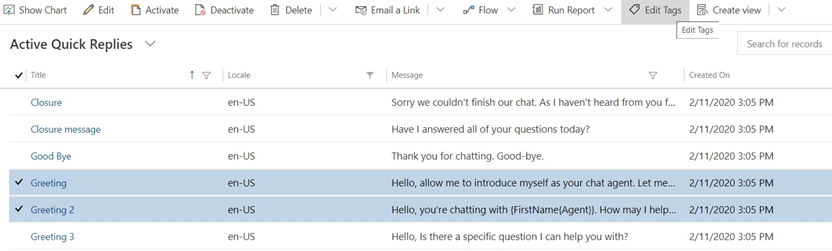
編輯記錄對話方塊隨即出現。
- 在標籤欄位中,開始輸入您要建立的標籤。 如果已存在,則出現在欄位下方的清單中。 如果未出現,請選取 + (加號圖示) 來新增。
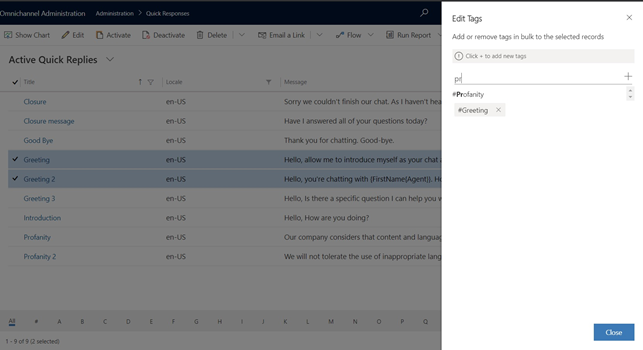
- 完成後,選取關閉。
將快速回覆與工作流建立關聯
在企業營運多樣化的組織中,專員根據他們的專業知識領域來傳送各種訊息。 身為系統管理員,您可以判斷不同的專員群組需要哪些快速回覆。 您可將快速回覆與工作流產生關聯,僅為專員顯示適用於他們的快速回覆。 如果未與任何工作流相關聯,則所有專員都可使用快速回覆。
在系統管理中心網站地圖的專員體驗中,選取生產力,然後選取快速回覆的管理。
從清單選取快速回覆。
在工作流區段中,選取新增現有的工作資料流。
從記錄清單中選取工作流,然後按一下新增。
工作流即會出現在清單中。
選取儲存。
如果您選取清單中的工作流,則可以檢視工作流記錄,並查看與工作流相關聯的快速回覆。
快速回覆及語言設定的可用性
下列參數決定專員會看到的快速回覆:
- 對應至管道執行個體的語言
- 專員個人設定中所設定的語言
- 快速回覆對應到的工作資料流
例如,當您設定即時聊天 Widget 或 Facebook 頁面時,將會以聊天 Widget 或 Facebook 頁面中設定的語言來提供快速回覆。 然後,當您將聊天 widget 與包含專員的佇列建立關聯時,專員特定的語言設定 (若已設定) 會決定可供專員使用的快速回覆語言。 專員會看到對應至與包含其他快速回覆之管道相關聯的工作資料流的快速回覆。
另請參閱
新增聊天 widget
設定交談前問卷
建立和管理營運時間
建立聊天驗證設定
在 Power Apps 入口網站中內嵌聊天 Widget
專員的語言設定